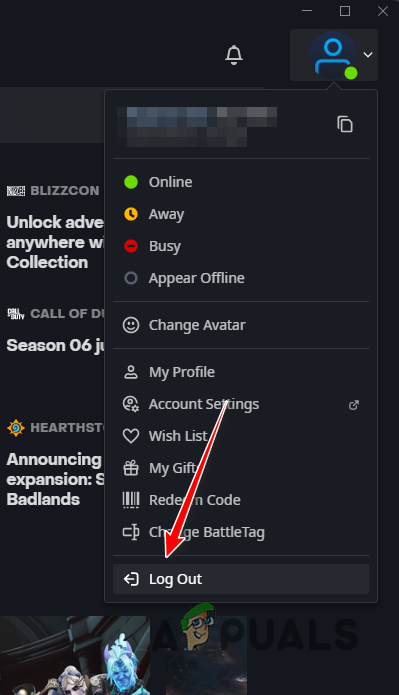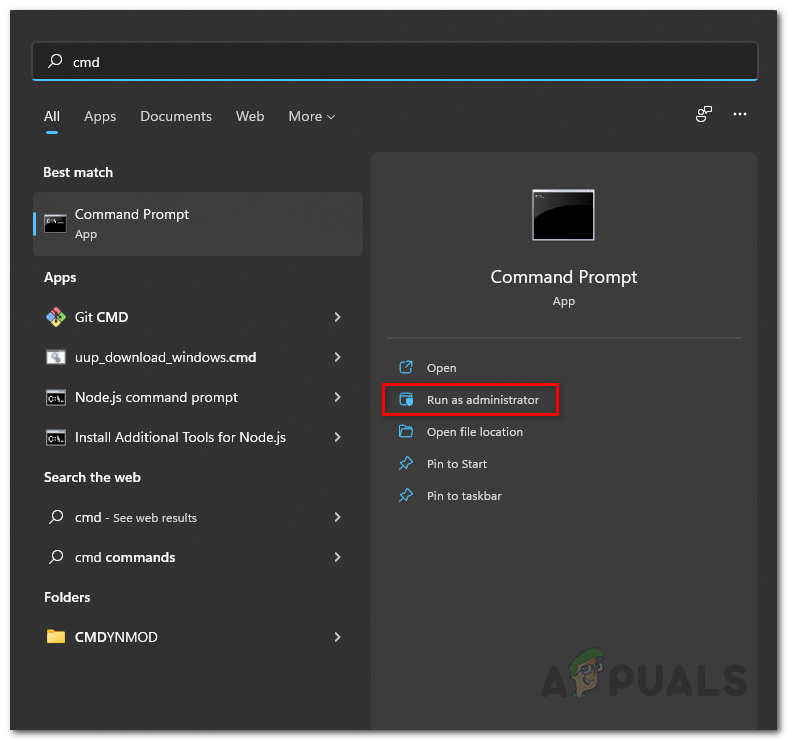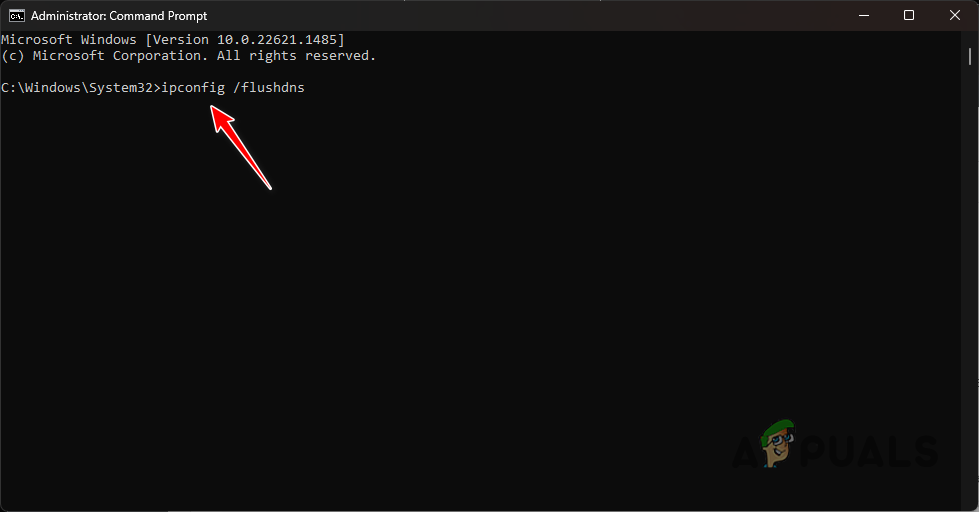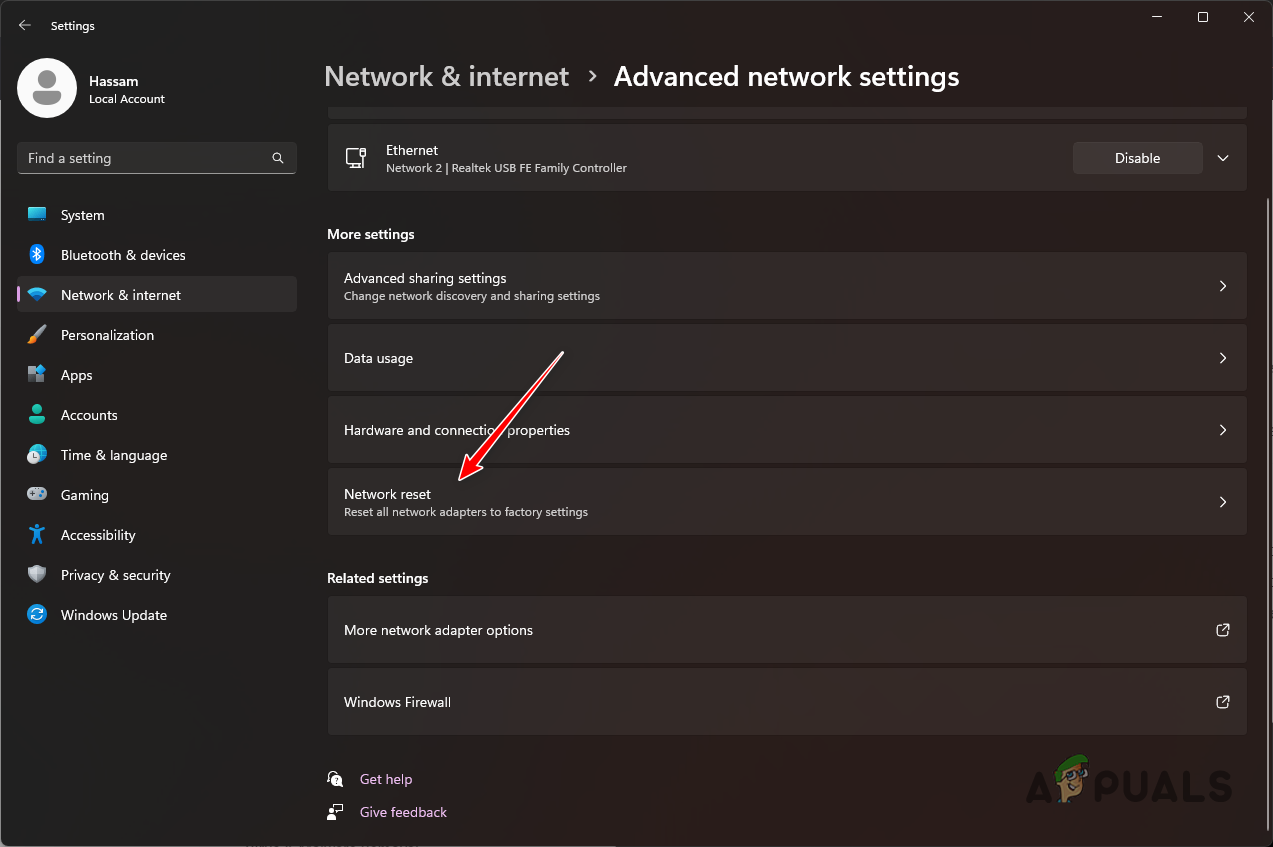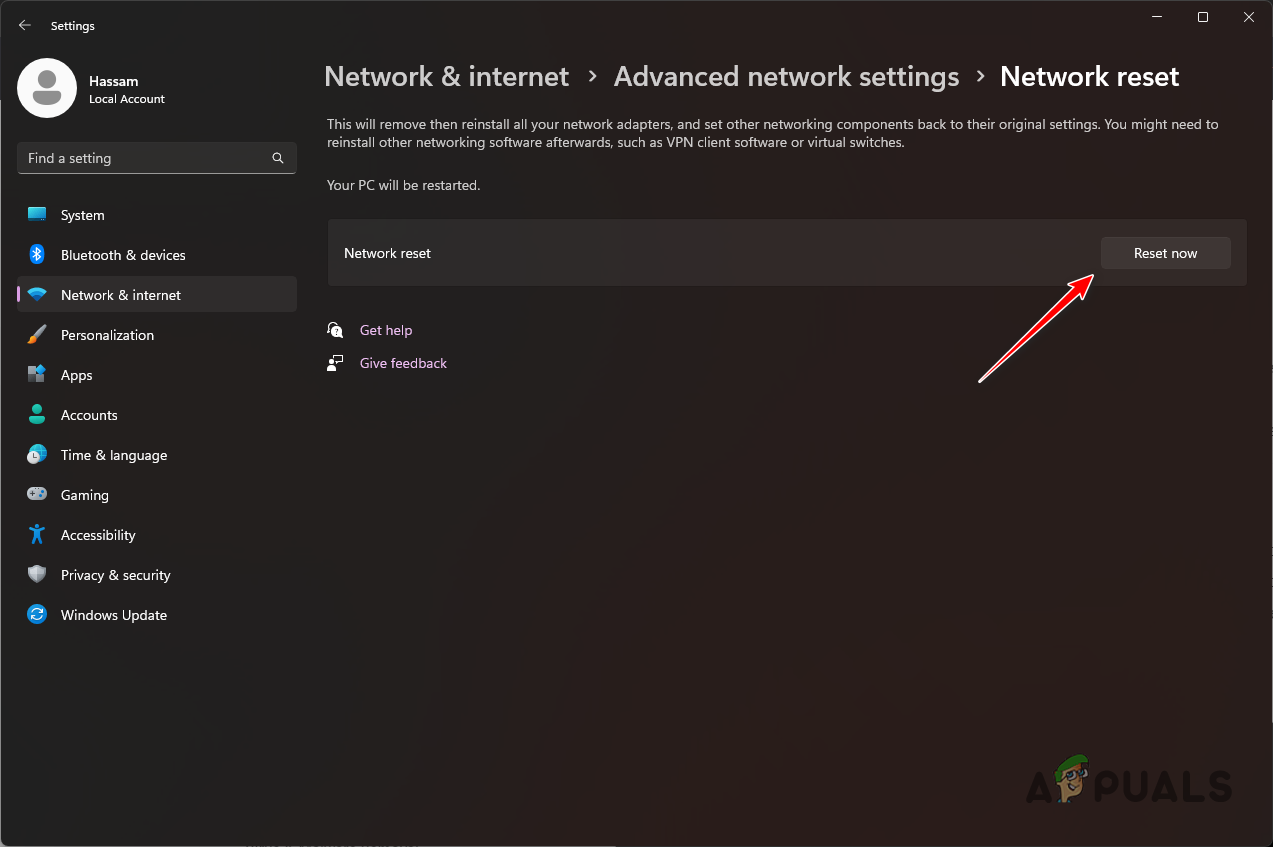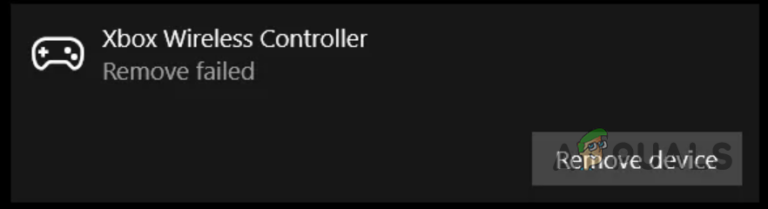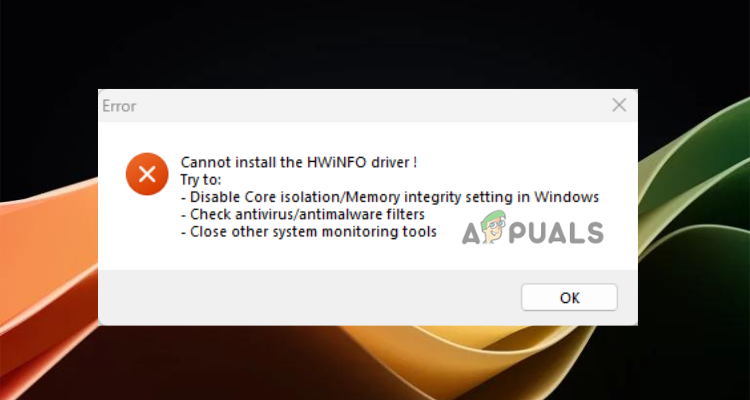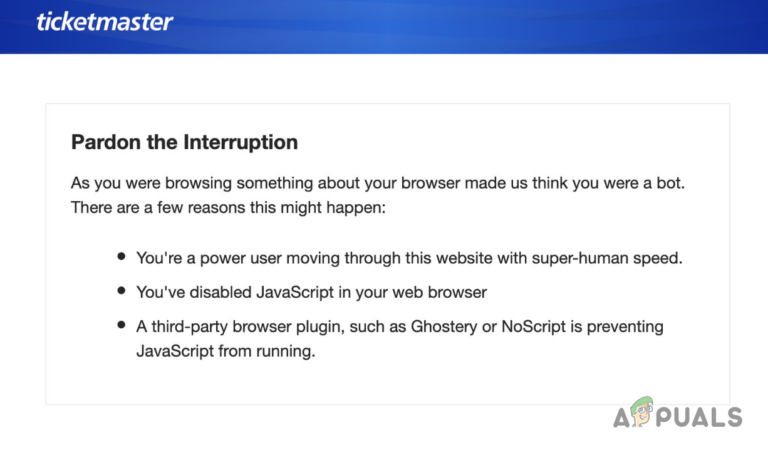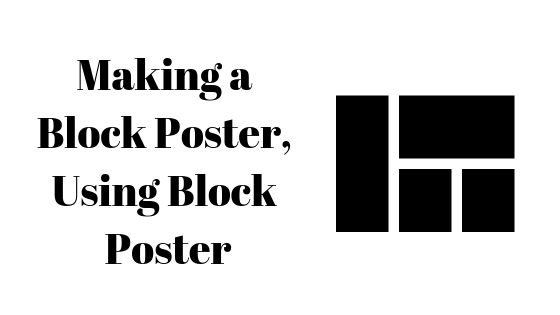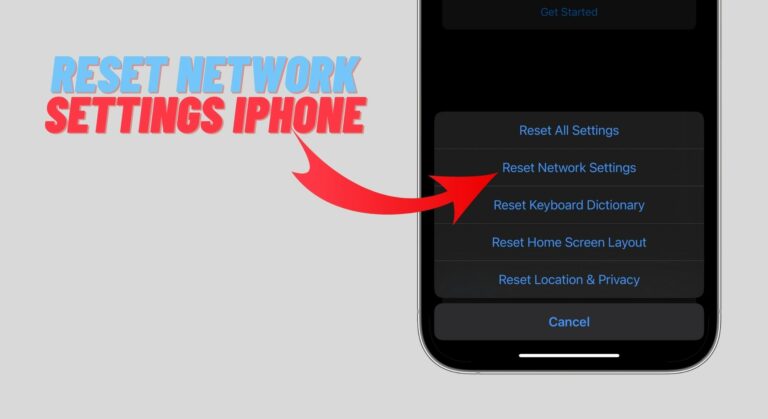Как исправить код ошибки WOW51900118 в World of Warcraft?
Код ошибки WOW51900118 возникает, когда вы не можете войти в World of Warcraft на своем компьютере. Эта ошибка в основном возникает, когда серверы отключены от сети, но также может быть результатом таких факторов, как противоречивые сети, неправильные конфигурации сети и неисправные DNS-серверы.
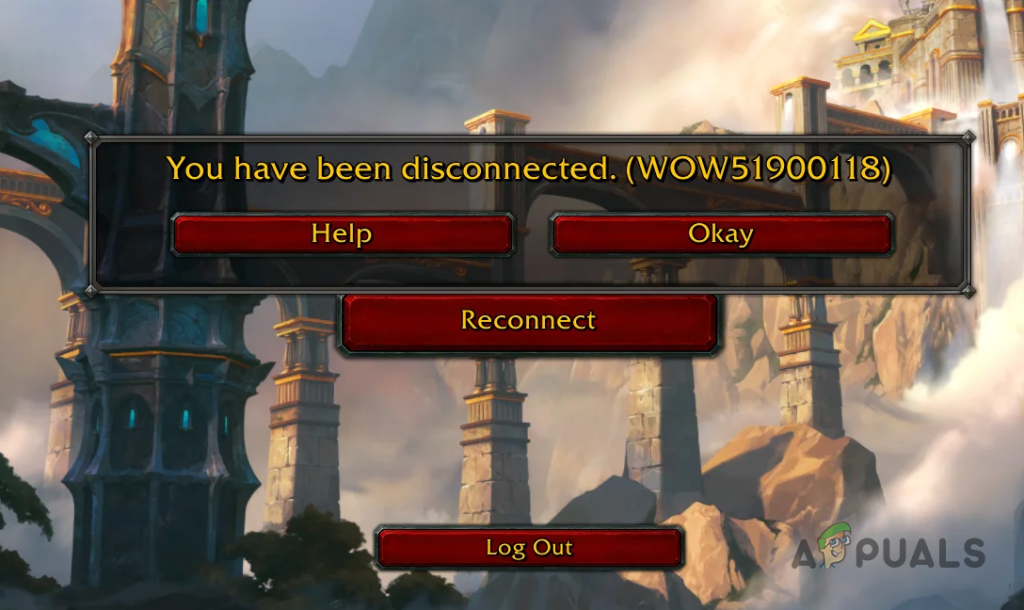
Программы для Windows, мобильные приложения, игры - ВСЁ БЕСПЛАТНО, в нашем закрытом телеграмм канале - Подписывайтесь:)
В этой статье мы покажем вам ряд методов, которые вы можете использовать, чтобы преодолеть код ошибки WOW51900118 и без проблем войти в World of Warcraft.
1. Проверьте статус сервера World of Warcraft.
Начните с проверки состояния сервера World of Warcraft, когда вы получите код ошибки WOW51900118. Посетите официальный статус игры Blizzard. страницакоторый отображает статус всех игровых миров и различных редакций игры, включая Classic.
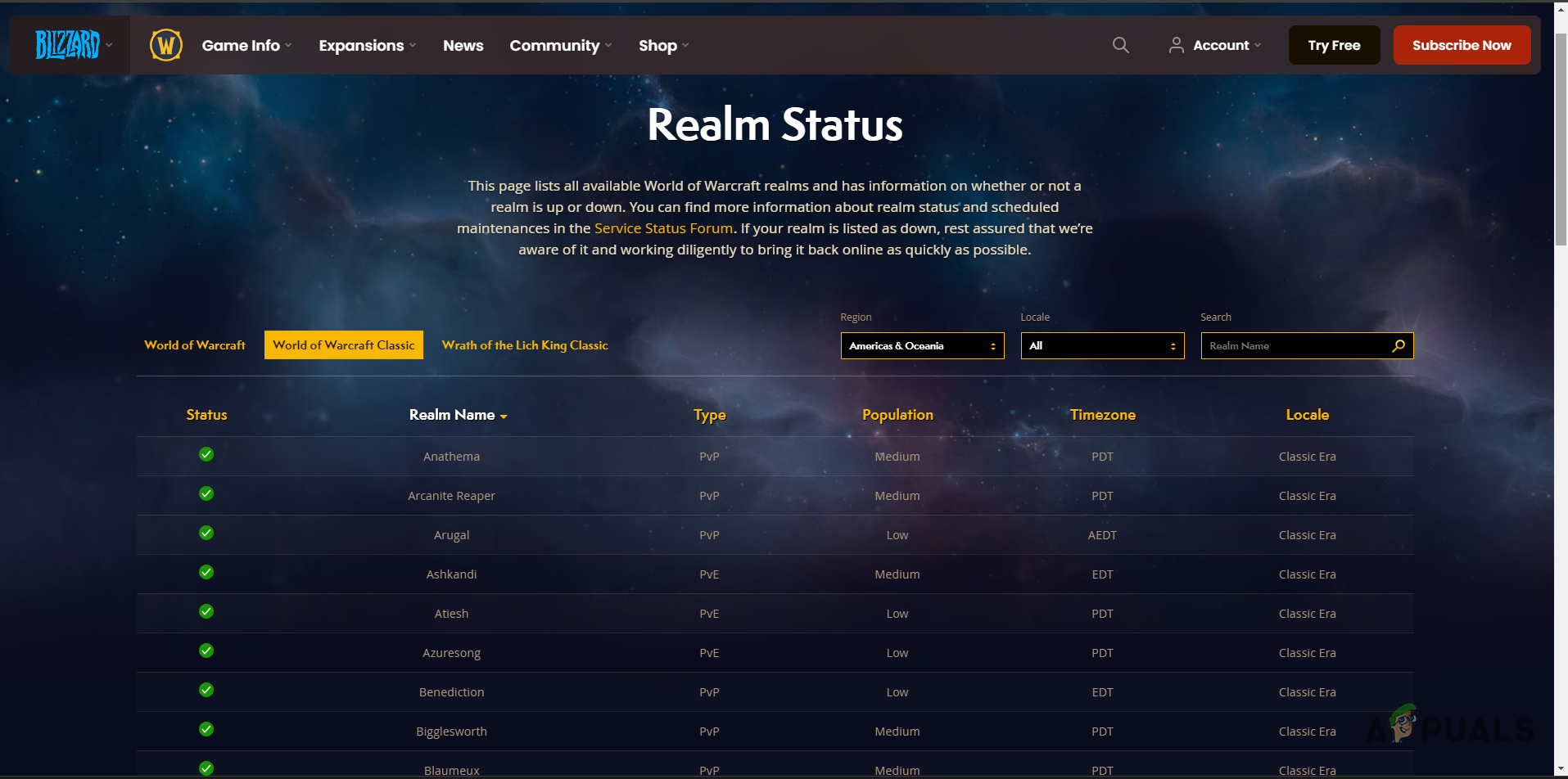
Кроме того, следите за официальной страницей X (ранее Twitter) World of Warcraft на предмет обновлений о проблемах сервера от команды разработчиков. Если вы столкнулись с кодом ошибки, когда серверы работают правильно, воспользуйтесь описанными ниже методами.
2. Выйдите из Battle.net.
В некоторых случаях для исправления кода ошибки WOW51900118 может потребоваться просто выйти из Battle.net, особенно если ваше соединение с серверами устарело. При выходе и повторном входе клиент должен обновить параметры подключения на вашем ПК.
Это может решить проблемы с подключением к серверам Battle.net и любым играм на клиенте. Следуйте инструкциям ниже, чтобы выйти из клиента Battle.net:
- Сначала откройте клиент Battle.net на своем ПК.
- Затем щелкните значок своего профиля в правом верхнем углу.

- В меню выберите опцию «Выйти».

- После этого снова войдите в Battle.net.
- Посмотрите, сохраняется ли проблема.
3. Используйте другое соединение
Ваше сетевое соединение может вызывать проблемы с World of Warcraft, если оно работает медленно или испытывает трудности с доступом к серверам.
В этой ситуации попробуйте использовать другое сетевое соединение для входа в игру. Один из способов — использовать мобильную точку доступа вашего телефона для обмена данными. После подключения к этой альтернативной сети войдите в World of Warcraft и проверьте, сохраняется ли проблема.
4. Используйте VPN-клиент
Другой способ преодолеть код ошибки WOW51900118 предполагает использование VPN-соединения. Этот подход полезен, когда серверы World of Warcraft помечают вашу сеть, не позволяя вам установить соединение.
VPN-клиенты туннелируют ваше соединение через различные серверы, скрывая вашу настоящую личность для беспрепятственного подключения к игровому серверу.
В Интернете доступно множество VPN-клиентов, но не все из них обеспечивают удовлетворительные результаты из-за некачественного обслуживания. Мы рекомендуем использовать надежных клиентов, таких как NordVPN или ExpressVPN.
5. Очистить DNS-кеш
Сервер системы доменных имен (DNS), имеющий решающее значение для вашей сети, разрешает соединения в вашей системе. Если DNS-сервер не может разрешить доменное имя, соединения с сервером не могут быть установлены.
DNS-серверы кэшируют данные локально на вашем компьютере для повышения производительности. Это ускоряет подключение к ранее посещенным серверам, поскольку повторное разрешение становится ненужным.
Однако кэш DNS иногда может вызывать проблемы, особенно если он поврежден. В таких случаях для решения проблемы необходима очистка кэша DNS в вашей системе.
Чтобы сделать это, следуйте инструкциям ниже:
- Сначала откройте меню «Пуск» и найдите «Командная строка».
- Затем нажмите кнопку «Запуск от имени администратора» справа.

- Откроется окно командной строки с повышенными правами.
- После этого введите следующую команду в окно командной строки: ipconfig /flushdns.

- Как только вы это сделаете, перезагрузите компьютер.
- Проверьте, сохраняется ли проблема.
6. Сброс настроек сети.
Если ни один из вышеперечисленных методов не помог устранить проблему, сбросьте настройки сети вашей системы. Возврат к конфигурации сети по умолчанию часто решает проблемы с подключением.
Сброс настроек сети приведет к удалению всех сетевых адаптеров и любых пользовательских конфигураций с вашего компьютера. Чтобы продолжить, следуйте инструкциям ниже:
- Сначала откройте приложение «Настройки» с помощью сочетания клавиш Windows + I.
- После этого перейдите в «Сеть и Интернет» > «Дополнительные параметры сети» > «Сброс сети».

- Наконец, нажмите кнопку «Сбросить сейчас».

- Во время процесса ваш компьютер перезагрузится.
- После этого проверьте, сохраняется ли проблема.
Приведенные выше решения должны устранить код ошибки WOW51900118. Если проблема не вызвана сбоем сервера, она, скорее всего, связана с несогласованностью сети, которую можно устранить с помощью вышеупомянутых методов. Однако, если проблема не исчезнет, обратитесь в официальную службу поддержки клиентов игры через страница поддержки.
Программы для Windows, мобильные приложения, игры - ВСЁ БЕСПЛАТНО, в нашем закрытом телеграмм канале - Подписывайтесь:)